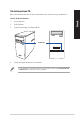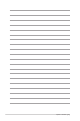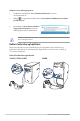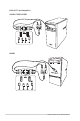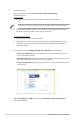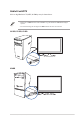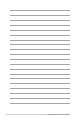User's Manual
Table Of Contents
28 Kapittel 2: Koble enheter til datamaskinen
5. Velg visningsmodusen fra Multiple displays: (Flere skjermer:)-rullegardinlisten.
• Kopier disse skjermene: Velg dette alternativet for å bruke den ekstra skjermen som
en kopi av hovedskjermen din.
• Utvid disse skjermene: Velg dette alternativet for å bruke den ekstra skjermen som en
forlengelsesskjerm. Dette øker plassen på skrivebordet ditt.
• Vis skrivebord kun på 1/2: Velg dette alternativet for å kun vise skrivebordet på skjerm
1 eller skjerm 2.
3. Slå på datamaskinen.
4. Gjør ett av følgende for å åpne Screen Resolution (Skjermoppløsning)-
innstillingsskjermen:
Fra Start-skjermen
a) Åpne Alle apper-skjermen og fest Kontrollpanel på Metro Start-skjermen.
For detaljer, henvis til Feste en app på Start-skjermen fra delen Arbeide med Windows-apper.
b) Fra Kontrollpanel, klikk på Adjust screen resolution (Juster skjermoppløsning) under
Appearance and Personalization (Utseende og tilpasning).
Fra Skrivebord-modusskjermen
a) Åpne Skrivebord-modus fra Start-skjermen.
b) Høyreklikk hvor som helst på Skrivebord-modusskjermen. Når hurtigmenyen vises,
klikk på Personalize (Tilpass) > Display (Skjerm) > Change display settings (Endre
skjerminnstillinger).
6. Klikk på Apply (Bruk) eller OK. Klikk deretter på Keep Changes (Behold endringer) på
bekreftelsesmeldingen.